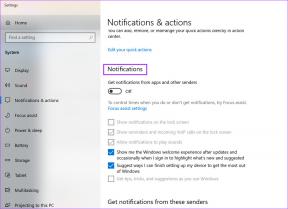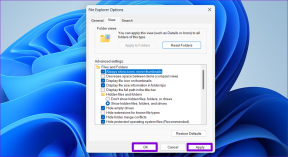Zamrznite ili deinstalirajte aplikacije Android sustava pomoću Titanium Backup-a
Miscelanea / / December 02, 2021
Ovo je naš peti post u našoj seriji članaka o Titanium Backup za rootane Android telefone. Pogledajte popis u nastavku za prethodno objavljene postove na ovu temu.
- Kako instalirati Titanium Backup za sigurnosno kopiranje i vraćanje aplikacija
- Kako napraviti sigurnosnu kopiju i vratiti SMS, zapise poziva, Wi-Fi postavke
- Kako zakazati sigurnosne kopije u Androidu pomoću Titanium Backup-a
- Kako vratiti samo aplikacije iz Nandroid sigurnosne kopije pomoću Titanium Backup-a
- Kako zamrznuti/deinstalirati sistemske aplikacije (trenutni članak)

U našim prethodnim objavama o Titanium Backup-u već smo vidjeli gotovo sve o tome kako vam aplikacija može pomoći u zadatku koji se odnosi na sigurnosno kopiranje vašeg uređaja. Danas ćemo vidjeti kako vam Titanium Backup može pomoći u upravljanju svim sistemskim aplikacijama koje su instalirane na vašem uređaju.
Aplikacije koje su instalirane kao sistemske aplikacije na Androidu ne nude veliku fleksibilnost korisniku. Ne možete jednostavno povući i ispustiti ove aplikacije na ikonu za recikliranje (podržano u mnogim pokretačima ovih dana) da ih deinstalirate.
Vidjeli smo kako možemo onemogućite ove standardne aplikacije na ICS uređajima, ali ako želite povratiti nešto memorije na svom uređaju, trik uopće neće biti od koristi. Danas ćemo vidjeti kako možete deinstalirati ili zamrznuti ove aplikacije pomoću Titanium Backup-a i osloboditi dio interne memorije na telefonu.
Deinstaliranje/zamrzavanje sistemskih aplikacija
Korak 1: Pokreni Titanium Backup i pričekajte da se aplikacija inicijalizira. Nakon što se aplikacija inicijalizira, dodirnite gumb Backup/Restore na vrhu.

Korak 2: Titanium Backup će navesti sve aplikacije instalirane na vašem uređaju, a ovaj će popis uključivati i sistemske aplikacije.

Možete dodirnuti opciju Kliknite za uređivanje filtara da lako pronađete svoje aplikacije. Na primjer, ako pokušavate deinstalirati/onemogućiti svoju aplikaciju za razmjenu poruka, postavite filtar tako da prikazuje samo aplikacije sustava i upišite "poruka" u polje filtra prema imenu.


3. korak: Sada dodirnite aplikaciju da biste otvorili skočni prozor opcije aplikacije Titanium. U skočnom prozoru dobit ćete opciju da zamrznete aplikaciju ili je deinstalirate.

Prva opcija će zadržati aplikaciju u memoriji uređaja, ali će je učiniti nedostupnom vama ili bilo kojoj od aplikacija instaliranih na vašem uređaju. Recimo samo da nikada nećete primijetiti postojanje aplikacije. Druga opcija će potpuno izbrisati aplikaciju s vašeg uređaja i osloboditi prostor.
Zaključak
Koristeći Titanium Backup možete deinstalirati bilo koju aplikaciju ili čak widget koji je prema zadanim postavkama instaliran na vašem telefonu. Očito morate znati što radite i nemojte deinstalirati aplikaciju sustava koja je ključna za pravilno funkcioniranje telefona.
Još se sjećam kada sam prije nekoliko godina slučajno deinstalirao važnu uslugu Android telefona i dobio pogreške prisilnog zatvaranja na svom telefonu svaki djelić sekunde. Vjerujte mi, nikada ne biste željeli proći kroz ono što sam učinio kako bih oporavio svoj uređaj. Ovo vas ne plaši. Samo naprijed, upotrijebite ga, ali nastavite s oprezom.